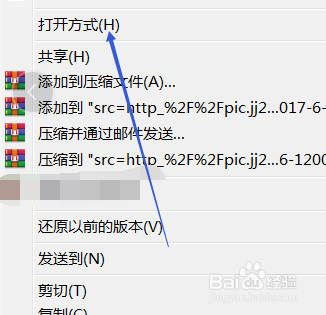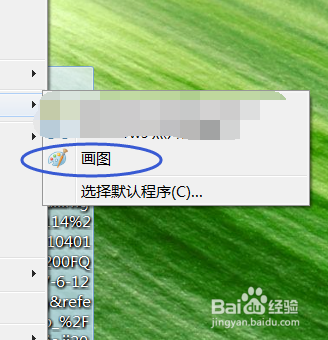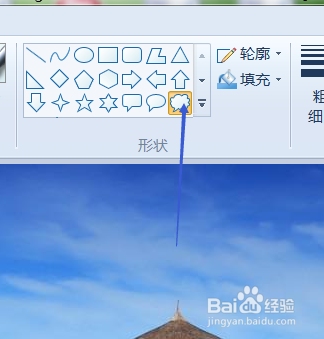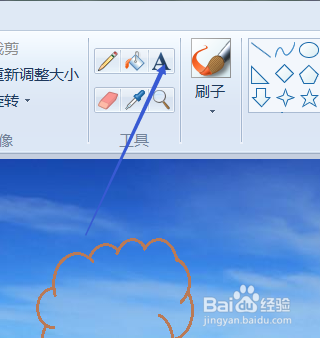怎样用画笔软件给图片添加说明文字
1、找到你要添加说明文字的图片。
2、击右键在弹出菜单中点击打开方式选项。
3、在弹出二级菜单中选择以画笔程序打开。
4、在菜单的形状中选择一种样式。
5、在画面中插入文字说明样式,这样比直接添加文字更美观些。
6、点击插入文字命令按钮。
7、在输入框里输入你要添加的文字。
8、这样一个很美观的文字说明就添加好了。
声明:本网站引用、摘录或转载内容仅供网站访问者交流或参考,不代表本站立场,如存在版权或非法内容,请联系站长删除,联系邮箱:site.kefu@qq.com。
阅读量:68
阅读量:60
阅读量:39
阅读量:38
阅读量:74